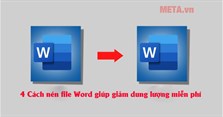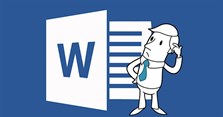Chuyển tài liệu từ giấy sang bản Word trong 1 nốt nhạc
Cách chuyển tài liệu từ giấy sang bản Word
Chuyển tài liệu từ giấy sang bản Word trong 1 nốt nhạc là thủ thuật công nghệ hữu ích mà VnAsk muốn giới thiệu tới các bạn để hỗ trợ chuyển văn bản từ mặt giấy sang bản Word một cách vô cùng đơn giản.
Có đôi lúc bạn sẽ phải sử dụng một đoạn văn bản có trên giấy (ví dụ như khi muốn sao chép lại một đoạn sách để chia sẻ, hoặc không có tài liệu gốc) nhưng việc gõ lại lên Word quá tốn thời gian và công sức. Trong trường hợp đó, bạn có thể sử dụng chiếc iPhone và một vài thủ thuật rất đơn giản trên máy tính để "hô biến" văn bản từ dạng chữ in trên giấy sang bản có thể chỉnh sửa trên Word hoặc Google Docs chỉ trong vài phút.
Đầu tiên, hãy vào ứng dụng Tệp trên iPhone => chuyển sang mục Duyệt => chọn biểu tượng 3 dấu chấm trong hình tròn ở góc trên bên phải màn hình => chọn Quét tài liệu.
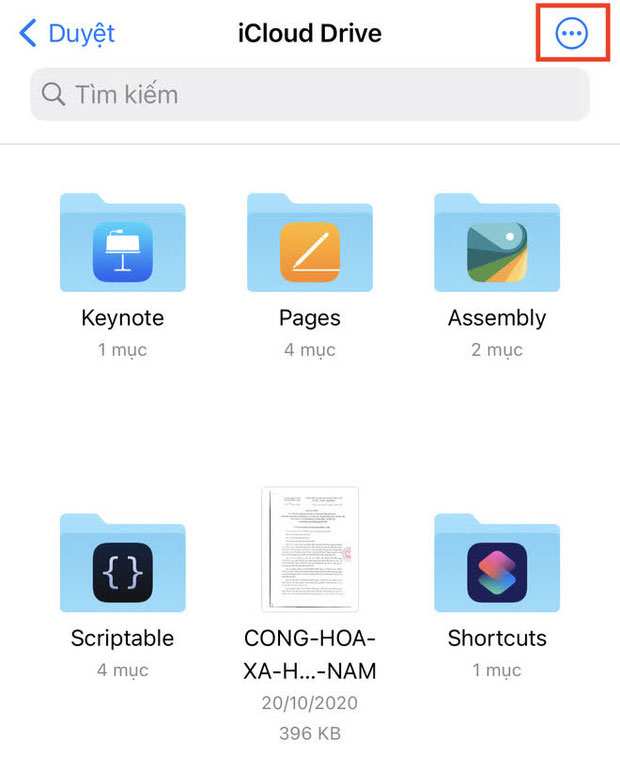
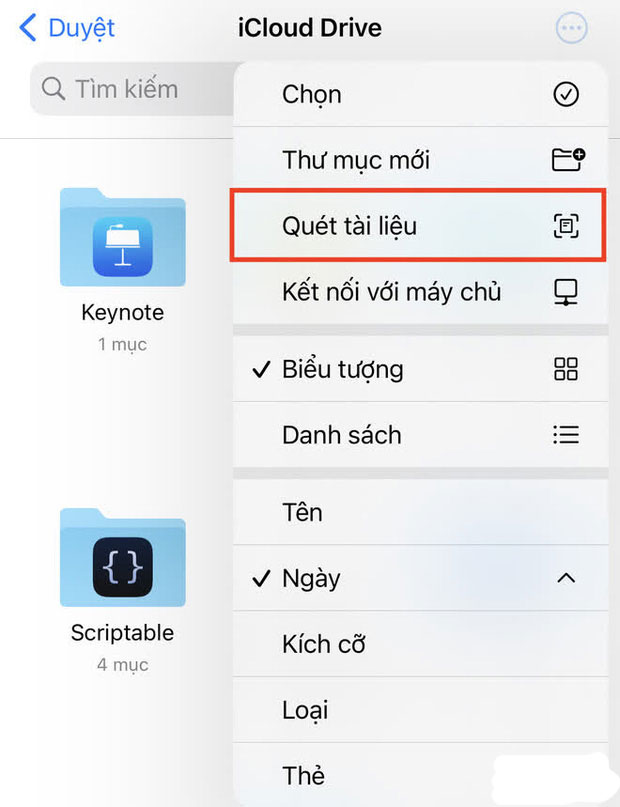
Sau đó, hãy thực hiện quét văn bản bạn muốn. Lưu ý là nếu muốn chuyển đổi chính xác nhất có thể, hãy để văn bản dưới ánh sáng đủ mạnh và đều, cũng như trải phẳng và thẳng với camera nhất có thể.
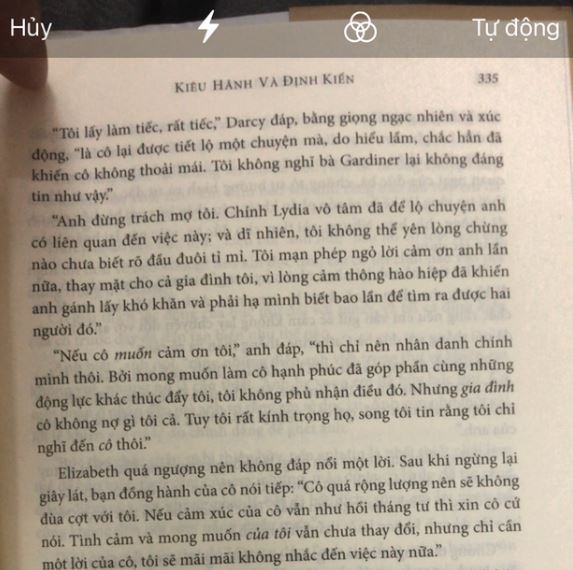
Sau đó, hãy chuyển tệp lên Google Drive.
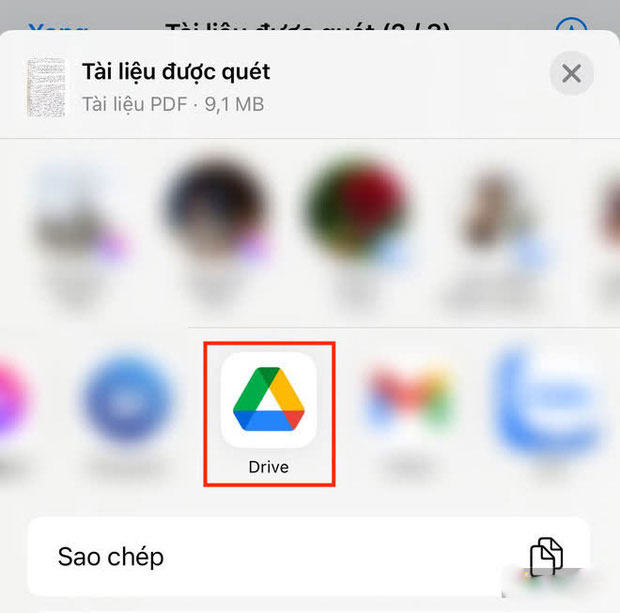
Bước tiếp theo, hãy chuyển sang máy tính để hoàn thiện phần công việc còn lại.
Vào thư mục bạn đã lưu file, nhấp chuột phải, chọn Open with => Google Docs.
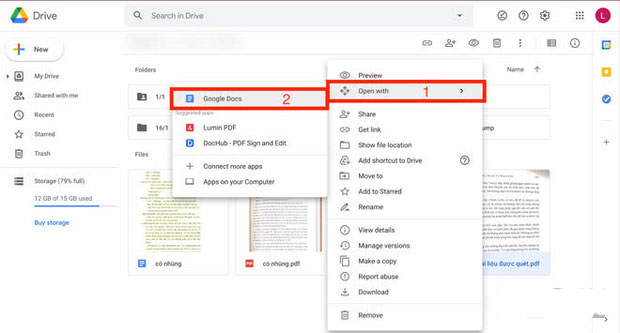
Sau đó, tài liệu của bạn sẽ được tự động quét và hiển thị trong Google Docs.
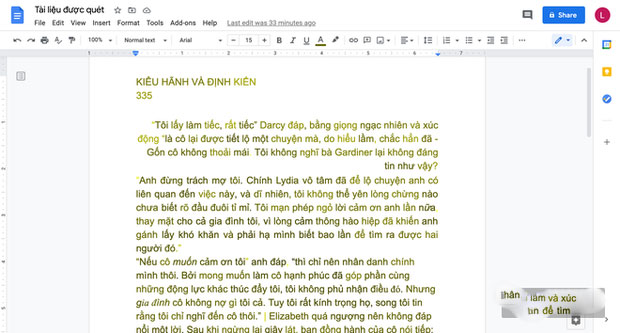
Tất nhiên, bạn có thể thoải mái chỉnh sửa văn bản này như một bản Google Docs bình thường hoặc xuất ra file docx. Có một điều cần chú ý là tùy thuộc vào chất lượng ảnh scan mà chữ hiển thị sẽ có độ sai lệch nhất định. Tuy nhiên, độ chính xác luôn >90% nên bạn có thể yên tâm là không phải sửa lại quá nhiều, tất nhiên là chưa kể phần dấu câu và format văn bản.
Tham khảo thêm các bài viết thủ thuật văn phòng hay tại VnAsk.com
Xem thêm

Cách nhóm các hình vẽ trong Word

2 Cách chuyển từ file Excel sang Word không bị lỗi font

5 Mẫu báo cáo công việc hàng ngày, hàng tuần bằng Word và Excel

Cách sửa lỗi lệch dấu trên chữ trong Word

4 Cách nén file Word giúp giảm dung lượng miễn phí

Cách làm hiện văn bản bị ẩn trong Word

Cách chuyển phông chữ từ VnTime sang Time New Roman trong Word và Excel

Cách khoanh tròn đáp án trong Word 2007, 2010, 2013, 2016

4 Cách chèn ảnh vào Word không bị lỗi, mờ nét